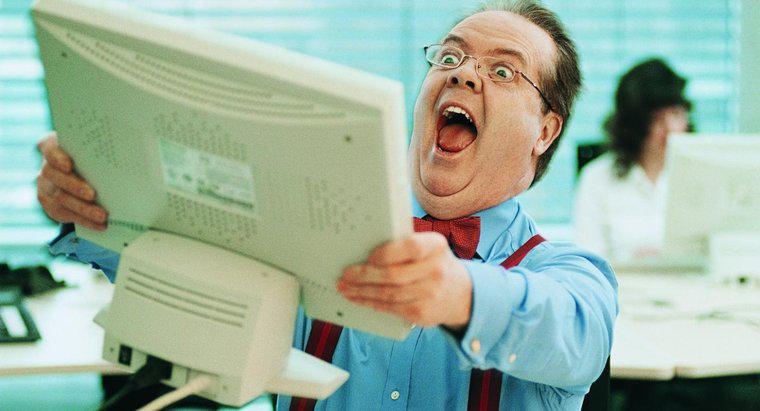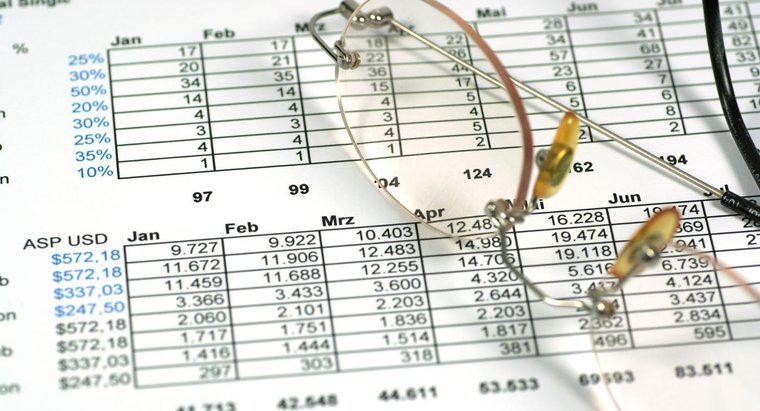Um die Bildschirmgröße anzupassen, öffnen Sie das Menü Darstellung und Personalisierung in Windows 7, indem Sie auf die Systemsteuerung zugreifen, wählen Sie Ihren primären Bildschirm aus und passen Sie die Auflösung über das Dropdown-Menü an. Stellen Sie die Größe anderer Elemente ein, um die Größe Ihres Bildschirms weiter anzupassen.
-
Öffnen Sie das Menü Darstellung und Personalisierung
Drücken Sie die Windows-Taste und wählen Sie Systemsteuerung aus dem Startmenü. Kategorisieren Sie die Elemente, indem Sie im Dropdown-Menü neben der Option Anzeigen nach die Option Kategorie auswählen. Klicken Sie auf den Link Darstellung und Personalisierung.
-
Auflösung anpassen
Klicken Sie auf den Link Anzeige und dann im Navigationsmenü auf der linken Seite auf Auflösung anpassen. Klicken Sie auf das Bild, das die primäre Anzeige darstellt, und öffnen Sie das Dropdown-Menü neben der Option Auflösung. Wählen Sie die gewünschte Auflösung aus und klicken Sie auf Übernehmen. Wenn Sie einen LCD- oder LED-Monitor verwenden, achten Sie darauf, die empfohlene Option auszuwählen, um einen verschwommenen Bildschirm zu vermeiden.
-
Größe anderer Elemente ändern
Wählen Sie im Menü Anzeige eine der drei voreingestellten Optionen aus und klicken Sie auf Übernehmen. Klicken Sie alternativ auf den Link Benutzerdefinierte Textgröße festlegen und ziehen Sie die Skalierung nach links oder rechts, um die Größe zu verringern bzw. zu vergrößern. Klicken Sie auf OK, und klicken Sie auf Übernehmen. Um die Änderungen zu bestätigen, melden Sie sich über das Startmenü ab und wählen Sie das Symbol für Ihr Benutzerkonto, um sich wieder anzumelden.